كيفية تشغيل بلوتوث لينوفو
في الحياة الرقمية سريعة الخطى اليوم، أصبحت تقنية Bluetooth أداة مهمة لتوصيل أجهزتنا اليومية. سواء كنت تقوم بتوصيل سماعات رأس لاسلكية، أو ماوس، أو مشاركة الملفات مع أجهزة أخرى، فإن وظيفة Bluetooth مهمة بشكل خاص. في الأيام العشرة الماضية، استمرت المناقشات حول تقنية البلوتوث في الاحتدام عبر الإنترنت. على وجه الخصوص، أولى مستخدمو أجهزة Lenovo المزيد من الاهتمام لكيفية تشغيل وظيفة Bluetooth. ستقدم هذه المقالة بالتفصيل كيفية تشغيل Bluetooth على أجهزة Lenovo، إلى جانب أحدث المواضيع والمحتوى الساخن لمساعدتك على إتقان مهارات استخدام Bluetooth بشكل أفضل.
1. خطوات تشغيل البلوتوث على أجهزة لينوفو
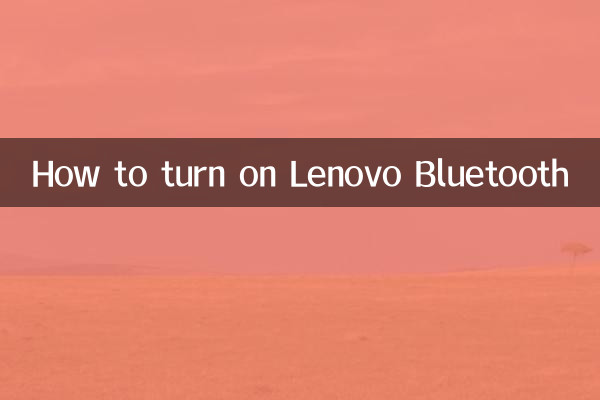
تختلف كيفية تشغيل وظيفة Bluetooth لأجهزة Lenovo وفقًا لنظام التشغيل. فيما يلي خطوات تفصيلية للأنظمة المختلفة:
| نظام التشغيل | خطوات العملية |
|---|---|
| ويندوز 10/11 | 1. انقر على أيقونة "مركز الإشعارات" في الركن الأيمن السفلي من شريط المهام 2. ابحث عن زر "Bluetooth" وانقر عليه لتشغيله 3. أو قم بتشغيله في "الإعدادات" > "الأجهزة" > "البلوتوث والأجهزة الأخرى" |
| أندرويد (هاتف لينوفو المحمول) | 1. اسحب شريط الإشعارات للأسفل 2. انقر على أيقونة "البلوتوث". 3. أو قم بتشغيله في "الإعدادات" > "الاتصال" > "البلوتوث" |
| macOS (كمبيوتر محمول Lenovo يقوم بتثبيت نظام Mac) | 1. انقر على أيقونة "Bluetooth" في الزاوية اليمنى العليا من الشاشة 2. حدد "تشغيل البلوتوث" 3. أو قم بتشغيله في "تفضيلات النظام" > "Bluetooth" |
2. آخر المواضيع الساخنة المتعلقة بالبلوتوث
فيما يلي المواضيع المتعلقة بتقنية Bluetooth والتي تمت مناقشتها بشكل متكرر عبر الإنترنت في الأيام العشرة الماضية:
| الموضوع | مؤشر الحرارة | المحتوى الرئيسي |
|---|---|---|
| تم إطلاق تقنية البلوتوث 5.3 | ★★★★★ | ناقش تحسينات Bluetooth 5.3 في استهلاك الطاقة ومعدلات النقل والأمان |
| مشاكل في الاتصال بسماعات الرأس اللاسلكية | ★★★★☆ | ملاحظات المستخدم حول المشكلات والحلول الشائعة عند إقران سماعات رأس Bluetooth المختلفة بالأجهزة |
| مراجعة ماوس البلوتوث الجديد من لينوفو | ★★★☆☆ | تحليل الأداء وتجربة المستخدم لأحدث ماوس Bluetooth من Lenovo |
| ثغرة أمنية في تقنية البلوتوث | ★★★☆☆ | يحذر الخبراء المستخدمين من المخاطر الأمنية المحتملة في اتصالات البلوتوث |
3. الأسئلة المتداولة حول استخدام البلوتوث
بالنسبة لمشاكل البلوتوث التي يواجهها مستخدمو لينوفو غالبًا، قمنا بتجميع الحلول التالية:
| سؤال | الحل |
|---|---|
| لا يمكن تشغيل البلوتوث | 1. تحقق مما إذا كان الجهاز يدعم تقنية Bluetooth 2. تحديث برنامج تشغيل البلوتوث 3. أعد تشغيل الجهاز |
| فشل إقران الجهاز | 1. تأكد من أن الجهاز في وضع قابل للاكتشاف 2. امسح قائمة الأجهزة المقترنة وحاول مرة أخرى 3. التحقق من توافق الجهاز |
| اتصال غير مستقر | 1. قم بتقليل المسافة بين الجهاز وجهاز البلوتوث 2. ابتعد عن مصادر تداخل الإشارة اللاسلكية الأخرى 3. تحقق من مستوى البطارية |
4. نصائح لتحسين تجربة استخدام البلوتوث
1.حافظ على تحديث جهازك:تحقق بانتظام من تحديثات برنامج تشغيل Bluetooth والنظام وقم بتثبيتها لضمان الأداء الأمثل وأحدث الميزات.
2.إدارة الأجهزة المقترنة:احذف الأجهزة المقترنة التي لم تعد مستخدمة على الفور لتجنب ازدحام قائمة الاتصال.
3.تحسين الموضع:قم بتقليل العوائق بين جهاز Bluetooth الخاص بك والأجهزة المتصلة لضمان نقل سلس للإشارة.
4.انتبه إلى إدارة الطاقة:قد يؤثر انخفاض مستوى البطارية على أداء أجهزة Bluetooth. الشحن في الوقت المناسب يمكن أن يحافظ على اتصال مستقر.
5.الاستفادة من الإعدادات السريعة:على أجهزة Lenovo، يمكن إضافة مفتاح Bluetooth إلى لوحة الإعدادات السريعة لتمكينه في أي وقت.
من خلال الأساليب والتقنيات المذكورة أعلاه، يمكن لمستخدمي Lenovo استخدام وظيفة Bluetooth بسهولة أكبر والاستمتاع بالراحة التي توفرها التكنولوجيا اللاسلكية. ومع التطوير المستمر لتقنية Bluetooth، ستوفر أجهزة Lenovo تجربة اتصال لاسلكي أكثر استقرارًا وكفاءة في المستقبل.

تحقق من التفاصيل
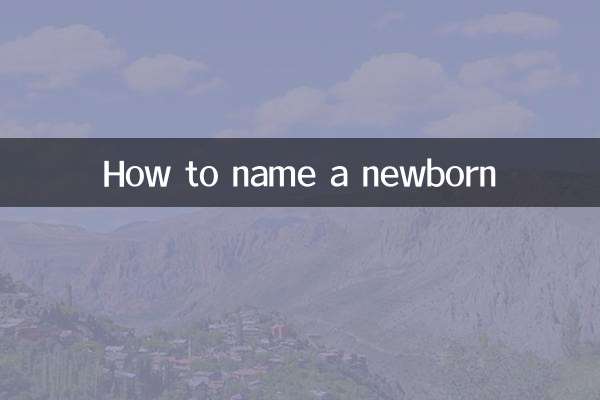
تحقق من التفاصيل